
Информатика.-4
.pdf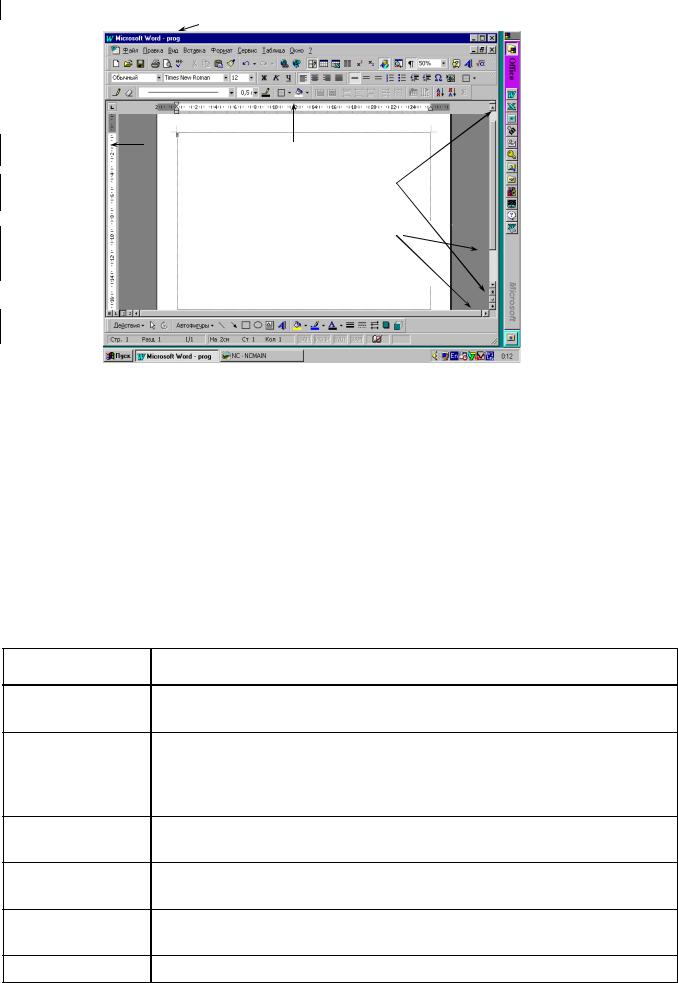
Заголовок документа
|
|
Горизонтальная |
Вертикальная линейка |
|
|
|
линейка |
|
|
|
|
|
|
|
Стрелки
прокрутки
Вертикальная и горизонтальная полосы прокрутки
Рис.2.13 – Пример окна документа
В издательских системах координатные линейки – основной инструмент при верстке статей, газет, журналов, книги.
Диалоговое окно (рис.2.14) содержит различные средства диалога с пользователем (кнопки, поля, списки, и т.д.), работа с которыми стандартизована. В зависимости от функций окна набор этих средств меняется в широких пределах.
Например, существуют окна с вопросами и кнопками для ответа Да или Нет, ОК или Отмена, окна с небольшим списком, из которого надлежит сделать выбор, и т.п. Большинство средств диалога поддается строгой классификации, и работа с окнами одинакова во всех приложениях
Таблица 2.4 – Общие средства для окон приложения и документа
Средство
Значок "Системное меню"
Строка заголовка
Кнопка "Свернуть"
Кнопка "Развернуть"
Кнопка "Восстановить"
Кнопка "За-
Описание/использование
Значок с логотипом программы расположен в левом верхнем углу окна.
Расположена в верхней части окна. Если окно активизировано, строка залита темным цветом, превращающимся в серый, когда активизируется какое-либо другое окно. Цвета могут быть другими, если изменялись на вкладке "Cвойства: Экран" элемента "Панель управления".
Щелчок по этой кнопке сворачивает окно до значка.
Щелчок по этой кнопке позволяет увеличить размер окна до минимально возможного
Щелчок по этой кнопке уменьшает размер окна до минимально возможного
На ней изображен косой крестик. Щелчок по этой кнопке закрывает окно.
72
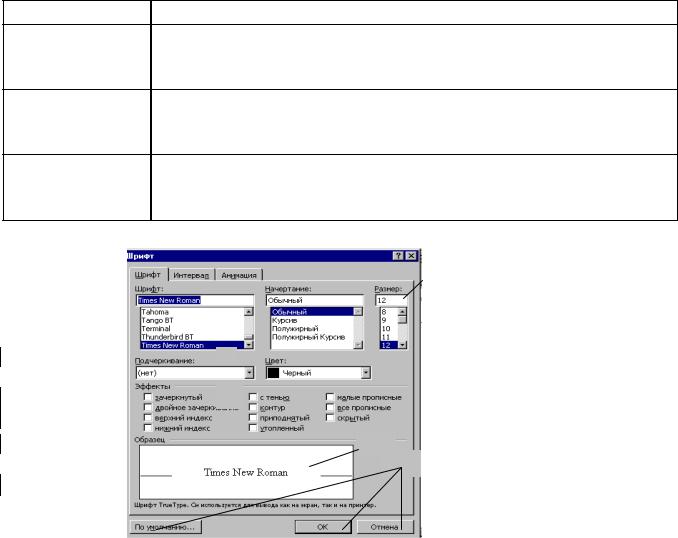
крыть"
Строка меню
Строка состояния
Панель инструментов
Содержит меню с различными командами, которые можно выбрать, щелкнув по одному из названий, либо по клавише <Аlt> и соответствующей подчеркнутой букве в названии выбранного меню.
Обычно располагается в нижней части окна, отображается информация о текущем состоянии программы и документа, объяснения текущего пункта меню, а также различные индикаторы
Находится под строкой меню. Строка инструментов дает возможность быстрого доступа к наиболее распространенным характеристикам окна и операциям, применимым к нему
7 |
|
4 |
5
2
6
1
Рис. 2.14 - Пример диалогового окна "Выбор шрифта": 1 – командные кнопки; 2 – переключатели; 4 – текстовое поле; 5 – раскрывающийся список; 6 – демонстрационное подокно; 7 – вкладка
Типовыми средствами диалога, входящими в состав диалоговых окон, являются:
1)командные кнопки;
2)переключатели (флажки);
3)поля выбора (радиокнопки);
4)текстовые поля (поля ввода);
5)списки;
6)демонстрационные подокна (Образец);
7)вкладки;
8)фоновый текст.
В правой части заголовка любого диалогового окна имеется кнопка "Закрыть". Командная кнопка. В каждом диалоговом окне имеются прямоугольные "кнопки",
внешним видом напоминающие кнопки видео - и аудиоаппаратуры. После нажатия на такую кнопку программа выполняет какую-либо операцию. Надпись на кнопке кратко поясняет её функцию. Если надпись заканчивается многоточием (например, кнопка По умолчанию… на рисунке 2.14), после нажатия этой кнопки на экране появляется дополнительное диалоговое окно.
73

Чаще всего в диалоговых окнах встречаются три командные кнопки: ОК – приказ программе выполнять операцию, связанную с данным окном; Отмена – отменить операцию; Справка (?) – выдать на экран справку, поясняющую функции данного окна. Вместо щелчка мышью можно нажать определенную клавишу (или комбинацию клавиш). Так, кнопке ОК соответствует клавиша Enter, а кнопке Отмена – клавиша Esc.
Кроме описанных кнопок в диалоговых окнах Windows используется много других ко-
мандных кнопок, например, По умолчанию, Найти файл… , Применить, Вставить, Next,
Previous и т.д.
Переключатель (флажок) обозначается пустым или заполненным квадратиком. Если квадратик заполнен , представляемый им режим включен, если квадратик пуст – режим отключен. Обычно несколько переключателей окна, выполняющих однотипные функции, объединяются в одну группу с общим заголовком.
Поля выбора (радиокнопки) обозначаются кружками, один из которых отмечен точкой, а остальные пустые. Поля выбора образуют группу из нескольких (не менее двух) возможных вариантов исполнения какой-либо функции или возможных значений какого-либо параметра. Точкой отмечается выбранный вариант .
Варианты или значения полей выбора всегда являются взаимоисключающими. По аналогии с настройкой радиоприемника (в любой момент времени можно настроиться только на одну радиоволну) кнопки выбора часто называют радиокнопками.
Текстовое поле (поле ввода) предназначено для ввода текстовых и числовых данных, которые необходимы программе (имя файла, размер шрифта, параметры страницы, толщина линий обрамления и т.д.). Чтобы ввести информацию, необходимо указать мышью на позицию ввода в текстовом поле и щелкнуть левой кнопкой. В поле появится мигающая вертикальная черта – текстовый курсор. Можно вводить (редактировать) алфавитно-цифровую информацию. Обычно в диалоговых окнах используются комбинированные текстовые поля. Существуют два вида таких полей:
1)с текстовым полем связан список значений поля (имена файлов, названия шрифтов, размеры шрифта), предлагаемый программой на выбор. Список имеет полосу прокрутки.
2)с текстовым полем связан список числовых значений, из которых надо сделать выбор. T Щелкая на кнопке , пользовательT увеличивает значение необходимого параметра (с каким–UU
то шагом), щелкая по кнопке , -уменьшает значение параметра.
Список – это перечень возможных объектов для выбора, который предлагает пользователю программа (название шрифтов, имена файлов, и т.д.). Строки списка называют элемен- тами. Частный случай списка – раскрывающийся список. Щелчок по этой кнопке открывает список, а повторный щелчок – закрывает. Такой список закрывается при выборе значения элемента.
Демонстрационное подокно. Программа на простых примерах демонстрирует пользователю результаты тех или иных установок диалогового окна. Например, в окне "Параметры страницы" (в поле Образец) можно наблюдать образец страницы с размерами границ полей, ориентацией страницы и т.д.
Вкладки. Диалоговые окна, имеющие много различных функций, разбиваются на тематические разделы (подокна). Каждое такое подокно снабжают вкладкой (заголовком, корешком), которая видна на экране, даже если подокно "спрятано". Для активизации спрятанного подокна достаточно щелкнуть на его вкладке.
Фоновый текст. Все элементы диалогового окна снабжены поясняющими надписями (фоновым текстом). Фоновым текстом считают и надписи на командных кнопках. Подчеркнутая буква в фоновом тексте обозначает "горячую" клавишу, нажатием которой можно активизировать данный элемент окна.
Диалоговое окно не меняет своих размеров и имеет только нормальный вариант представления (т.е. занимает часть экрана).
74
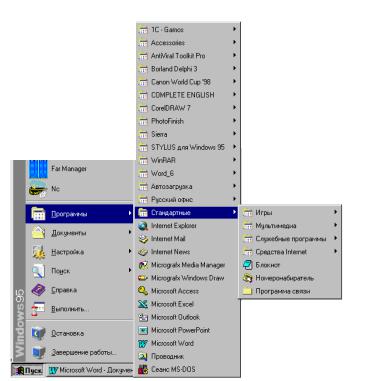
Размер обычного окна можно изменять в произвольных пределах. Кроме того, окно можно развернуть на полный экран или свернуть до минимальных размеров, причем размер развернутого или свернутого окна нельзя динамически изменить, можно лишь восстановить промежуточный размер окна.
2.7.2.3 Кнопка "Пуск" и Главное меню
После нажатия кнопки Пуск, на экране появится Главное меню системы. Главное меню – это специальная папка Windows 95, содержащая пункты (рис. 2.15).
Рис. 2.15 – Содержимое Главного меню с иерархией вхождения в меню на примере папки Программы Стандартные …
По общему правилу Windows 95 , если справа от названия пункта меню указана стрелка, то при выборе данного пункта появляется новое, вложенное (или подчиненное) меню, элементами которого являются команды.
При установке Главное меню формируется из следующих пунктов.
Программы. Выводит список имеющихся программных групп (Main, Microsoft Office, Internet Explorer, Стандартные, Проводник и т.д.). Каждая такая группа – это тоже папка, раскрыв которую можно получить список объектов – программ или программных элементов.
Документы. Выводит список документов, которые за последнее время открывали с помощью конкретных приложений. В список входит не более 15 документов. Щелкнув по имени документа, открываем сначала приложение, создавшее документ (например, Word, Excel, Paint), а затем соответствующий файл.
Настройка. Выводит список компонентов системы, настройка которых может быть изменена. Подчиненное меню этого пункта всегда содержит три команды: Панель управления, Принтеры и Панель задач. Выбрать одну из первых двух команд – то же самое, что открыть соответствующую папку в окне Мой компьютер. С помощью Панели управления можно изменить конфигурацию, режим работы и внешний вид Windows.
75
Команда Панель управления открывает окно настройки системы (здесь хранятся ярлыки по управлению периферийными устройствами ПК, шрифтами, сетью и т.д.). С помощью команды Принтеры можно установить новый принтер и просматривать очередь заданий по выводу на печать. С помощью Панели задач можно настроить параметры Windows, очистить меню Документы, а также добавить пункты в Главное меню или удалить пункты из Главного меню и меню Программы.
Поиск. Используя три команды, - Папки и файлы, Компьютер и Почтовое сообще-
ние (Microsoft Outlook) - позволяет вести поиск "потерянных" папок или документов в файловой системе или даже компьютеров (при наличии вычислительной сети).
Справка. Вызывает справочную систему Windows 95. На экране появится окно со списком разделов справочной системы и вкладками. Каждая вкладка соответствует определенному способу поиска сведений:
∙вкладка "Содержание" выводит список разделов, упорядоченных тематически.
∙вкладка "Предметный указатель" позволяет искать необходимые выражения, термины по начальным буквам ключевого слова.
∙вкладка "Поиск" по введенному ключевому слову выводит список разделов. Выполнить. Запуск программы, открытие папки или выполнение команды MS-DOS. В
командной строке окна Выполнить можно указать:
∙полное имя папки-каталога (например, D:\GAMES);
∙полное имя файла-программы (например, C:\WINWORD \winword.exe);
∙полное имя файла-документа (например, D:\DOCUMENT \akt.doc).
Щелчок по кнопке ОК откроет данный объект (т.е. окно папки, окно приложения или окно приложения плюс окно документа). Имя объекта можно ввести вручную или отыскать в файловой системе с помощью стандартного окна Обзор.
Завершение работы. Осуществляет завершение работы или перезагрузку компьютера. Перед отключением или перезапуском компьютера надо завершить работу с приложениями Windows, а затем выполнить следующие действия:
∙нажать кнопку Пуск и выбрать команду Завершение работы;
∙нажать кнопку Да;
∙когда на экране появится соответствующее сообщение, отключить компьютер;
∙для перезагрузки компьютера выбрать соответствующий параметр в окне диалога За-
вершение работы с Windows.
2.7.2.4 Объекты Windows 95
Существует следующая классификация элементов Windows 95:
∙основные объекты (папки, программы, документы);
∙ярлыки (shortcuts);
∙специальные объекты (Панель задач, Главное меню, Панель управления, Принтеры).
П а п к и
Основным носителем информации в Windows95 так же, как и в МS DOS, является файл (программа, текст, таблица, рисунок, аудиоили видеозапись и т.п.). MS DOS и Windows 3-x налагали строгое ограничение на длину и состав имени файла и каталога (не более 8 латинских символов плюс три символа расширения: правило 8.3). В Windows 95 имя объекта может содержать до 255 символов (включая пробелы и русские буквы) плюс расширение. В отличие от MS DOS в Windows 95 вместо понятия Каталог используется понятие Папка. По определению, Каталог - это элемент структуры организации файлов на диске, в котором хранится информация о файлах (имя, размер, дата создания и т.д.). Кроме файлов Папки могут содержать прикладные программы, значки принтеров, значки дисков и другие объекты, используя которые можно получить доступ к техническим средствам ПК.
76

В Windows 95 папки бывают двух видов:
∙обычные папки-каталоги (просто каталог);
∙специальные папки (Мой компьютер, Принтеры и т.д.)
В представлении пользователя папка – это некий контейнер, который может содержать другие папки, программы, документы и ярлыки, причем содержимое "контейнера" отображается значками в окне папки. Папка может быть пустой.
Основные папки, с которым работает пользователь:
1)рабочий стол;
2)Мой компьютер (доступ к ресурсам вашего ПК);
3)логические диски (А:, С:, D:, … фактически - это корневые каталоги дисков);
4)Корзина;
5)Панель управления;
6)Принтеры;
7)обычные папки с файлами (каталоги).
Каждая папка физически представлена неким каталогом и имеет иерархичную структуру. Высшую ступень в этой иерархии занимает "главная" папка – Рабочий стол. Следующая ступень – Мой компьютер, Корзина, и т.д. На третьей ступени (в папке Мой компьютер) располагаются: логические диски, Панель управления и Принтеры. Наконец, каждый логический диск является вершиной дерева обычных папок (файлы, подкаталоги и т.д.).
Панель задач занимает особое место в интерфейсе Windows 95 и не является папкой!
Я р л ы к и
Для осуществления быстрого доступа к часто используемым программам в Windows 95 предусмотрены ярлыки, т.е. ссылки на тот или иной объект.
Ярлык не является самостоятельным объектом Windows 95, это "представитель" другого объекта – папки, программы или документа. Физически ярлык представляет собой небольшой файл (до 1 Кб) с расширением .LNK (для папок и приложений Windows) или .PIF (для приложений MS-DOS) и содержит просто ссылку на представляемый ярлыком объект, своеобразный "адрес" объекта. Дважды щелкнуть по значку ярлыка – объект будет открыт.
Создать ярлык можно в любом удобном для пользователя месте, например, на рабочем столе с помощью вызова контекстного меню (правая кнопка мыши) и команд Создать | Ярлык. Для этого системе необходимо указать:
1)точный адрес объекта в файловой системе (например, С:\GAMES\Line.exe), который можно ввести вручную или поместить в командную строку с помощью стандартного файле- ра <Обзор>;
2)папку, в которой необходимо разместить ярлык.
Указав в командной строке адрес и папку, нажмите кнопку Далее.
Далее – это два диалоговых окна, в которых необходимо набрать название (имя) создаваемого ярлыка и выбрать для него пиктограмму. Процесс создания завершается нажатием кнопки Готово.
С ярлыками можно проводить те же операции, что и с любым объектом Windows 95: копировать, перемещать, удалять, переименовывать.
При удалении ярлыка теряется ссылка на объект, а не сам объект!
В операционную систему встроена справочная система по Windows с разделами: учебник; введение в Windows; инструкции; советы и рекомендации; разрешение вопросов.
Запуск справочной системы осуществляется через кнопку "Пуск", меню "Справка". Кроме справки Windows любая прикладная программа имеет собственную справочную систему, которой можно пользоваться после запуска прикладной программы и активизации значка "?" в строке меню.
77
2.7.3 Основные приемы работы в Windows 95
2.7.3.1 Запуск программ
Запуск программ можно осуществить несколькими способами:
1)командой Программы; необходимо нажать кнопку "Пуск", в меню Программы выбрать папку, которая содержит нужную программу (например, Стандартные), а затем выбрать конкретную программу. На панели задач появилась новая кнопка, соответствующая выполняемой программе,
2)командой Выполнить;
3)автоматически, с помощью папки Автозагрузка;
4)размещением ее ярлыка на рабочем столе;
5)размещением ее ярлыка в главном меню.
Например, последовательность Пуск | Программы | Стандартные | Калькулятор вы-
зывает программу, имитирующую обычный калькулятор. Последовательность Пуск | Выполнить | "Ввести имя программы в окне ввода или выбрать, используя кнопку Обзор " применяется, когда пользователю известны имя программы, которую следует запустить, и путь к ней.
Автоматический запуск программы.
Чтобы программа запускалась автоматически при запуске Windows, следует создать для нее ярлык и поместить его в папку Автозагрузка. Для этого необходимо найти нужную программу, указать на нее, нажать правую кнопку мыши и выбрать команду Создать ярлык. На экране появится новый ярлык. Последовательно развернуть папки Windows| Главное меню | Программы | Автозагрузка и перетащить ярлык (при зажатой правой кнопке мыши) в пап-
ку Автозагрузка.
2.7.3.2 Открытие и поиск документов
Существует несколько способов открытия документов Windows.
Открытие документа с помощью значка Мой компьютер.
∙Дважды щелкнуть по значку Мой компьютер.
∙Последовательно открывая папки, добраться до той, которая содержит нужный документ.
∙Дважды щелкнуть по значку этого документа.
Открытие документа с помощью меню Документы.
∙Нажать кнопку Пуск.
∙В меню Документы из списка последних открывавшихся документов выбрать тот, который следует открыть.
Открытие документа из программы.
∙Выбрать команду Открыть в меню Файл.
∙Чтобы открыть документ из другой папки, необходимо раскрыть список Папка и выбрать диск, содержащий нужную папку.
∙Выбрать папку, содержащую документ, который следует открыть, а затем нажать кнопку
Открыть.
∙Выбрать необходимый документ и нажать кнопку Открыть.
Открытие документов с помощью команды Поиск.
∙Нажать кнопку Пуск.
∙Выбрать команду Файлы и папки в меню Поиск.
∙В поле Имя ввести имя файла, который следует найти.
∙Чтобы указать область поиска – раскрыть список Папка или нажать кнопку Обзор.
∙Чтобы начать поиск – нажать кнопку Найти.
78
2.7.3.3 Работа с папками
Создание новой папки
Для создания новой папки необходимо выполнить следующие действия:
1)перейти на устройство и папку, где будет создана новая папка;
2)в меню Файл (File) выбрать команду Создать (New) и затем Папка (Folder);
3)набрать имя новой папки;
4)щелкнуть по значку папки.
Копирование и перемещение папок
Для копирования и перемещения папок необходимо выполнить следующие процедуры:
1)указать значок Мой компьютер и дважды нажать кнопку мыши; найти папку, которую следует переместить или скопировать, указать на нее и нажать кнопку мыши;
2)чтобы переместить папку, выбрать команду Вырезать в меню Правка, чтобы скопировать, выбрать команду Копировать в меню Правка;
3)открыть папку, в которую следует поместить папку, а затем выбрать команду Вста-
вить в меню Правка.
Удаление папки
Для удаления папки необходимо:
1)найти папку, которую следует удалить;
2)выбрать команду Удалить в меню Файл.
2.7.3.4Работа с файлами
Копирование и перемещение файлов
Для копирования и перемещения файлов необходимо использовать любую утилиту
Мой компьютер (My Computer) либо утилиту Проводник (Windows Explorer). Далее необ-
ходимо:
1)выбрать файл, который нужно скопировать или переместить;
2)выбрать из панели инструментов инструмент Удалить в буфер (Cut) для перемеще-
ния файла или Копировать в буфер (Copy) - для копирования;
3)выбрать устройство и папку, в которой надо поместить копию файла;
4)выбрать инструмент Вставить из буфера (Paste) из панели инструментов (Toolbar).
Переименование файлов
Для быстрого редактирования имени файла в утилитах Мой компьютер или Проводник выполнить следующую процедуру:
1)выбрать файл или папку, имя которой нужно изменить;
2)щелкнуть еще раз по имени этого файла или папки;
3)для вывода совершенно нового имени просто осуществить его набор с помощью клавиатуры; старое имя будет замещено новым. Если щелкнуть внутри текста, составляющего имя файла или папки, то его можно отредактировать;
4)по окончанию редактирования имени нажать клавишу Enter.
Удаление файлов
Когда вы удаляете файлы в Windows 95, в действительности они перемещаются в Корзину - папку на рабочем столе. В Корзине файлы остаются до тех пор, пока не будут полностью из неё удалены. Для удаления файлов в утилитах Мой компьютер или Проводник выполнить следующие процедуры:
1)выделить файл или папки, которые необходимо удалить;
2)перетащить выделенные папки в Корзину. Это можно выполнить так: а) нажать клавишу Delete на клавиатуре;
б) выбрать команду Удалить (Delete) из меню Файл;
в) выбрать инструмент Удалить в буфер, а затем переместить из буфера в Корзину. Во всех трех способах на вопросы Windows 95 свой выбор подтвердить нажатием
кнопки ДА.
79
Восстановление файлов
Для восстановления файлов выполнить следующие действия:
1)сделать двойной щелчок по значку Корзина на рабочем столе;
2)просмотреть папку и найти нужный файл для восстановления. Выделить его;
3)выбрать команду Восстановить (Restore) из меню Файл.
Просмотр информации о файле
Утилиты Мой компьютер и Проводник обеспечивают быстрый способ получения информации о файлах с помощью инструмента Таблица (Details) из панели инструментов, который расположен последним. В дополнение к размеру, дате и времени создания файла, Windows 95 генерирует краткое описание типа файла, из которого ясно - относится ли он к папкам, приложениям, текстовым файлам или растровым образам.
В программе Проводник информация о файле обычно не содержит расширения (*.doc, *.exe, *.txt и т.д.). Если необходимо видеть список файлов с расширением, то в меню Вид (View) выберите пункт Параметры (Options), в котором сбросьте флажок Не отображать расширения MS DOS для файлов зарегистрированных типов. После чего щелкните ОК.
Если хотите отсортировать файлы по типу, размеру или дате создания (по умолчанию Windows 95 сортирует файлы по имени), то для этого в меню Вид (View) выберите пункт
Упорядочить значки (Arrange Icons).
Поиск файла
В Windows 95 для поиска файла достаточно набрать в диалоговом окне Найти (Find) последовательность символов, т.е. либо часть имени, либо полное имя. Windows 95 выведет на экран список файлов, которые содержат в своем имени эту последовательность.
Другим усовершенствованием процедуры поиска является возможность производить поиск файлов по дате модификации, например, в течение предыдущих 10 дней.
Для поиска файла выполняются следующие процедуры:
1)щелкнуть кнопку Пуск и указать команду Поиск;
2)из меню Поиск выбрать пункт Файлы и папки, далее появится диалоговое окно
Найти;
3)в поле Имя (Name) диалогового окна набрать часть имени или полное имя файла;
4)при необходимости выбрать устройство в поле Папка;
5)для поиска файла по дате создания щелкнуть по ярлычку Дата изменения (Date Modified) и задать диапазон дат, в пределах которого будет производиться поиск;
6)нажать кнопку Найти (Find Now). Результат поиска появится в списке с прокруткой
внижней части диалогового окна Найти.
Чтобы открыть файл, содержащийся в списке найденных, нужно сделать двойной щелчок по значку, расположенному в списке рядом с именем файла.
2.8 ЗАЩИТА ИНФОРМАЦИИ
2.8.1 Проблема обеспечения целостности данных
Как уже отмечалось ранее, информация постепенно становится наиболее ценным ресурсом человеческого общества. Естественно, это вызывает необходимость ее надежного сохранения и защиты – как от несанкционированного доступа, так и от разрушения или искажения. В основном информация концентрируется в компьютерных системах: программное обеспечение, базы данных, поэтому действия, связанные с несанкционированным проникновением в компьютерную систему (ПК, сервер, локальная сеть) сейчас квалифицируются как компьютерное преступление. По мере развития технологий "безбумажного" документооборота, электронных платежей и других, серьезный сбой компьютерной системы может парализовать работу целых корпораций и банков, что приводит к ощутимым материальным потерям. Поэтому проблема защиты данных становится одной из самых острых в современной информатике.
80
На сегодняшний день сформулировано три базовых принципа информационной безо-
пасности:
∙обеспечение целостности данных (защита от сбоев, неавторизованного создания или уничтожения данных);
∙обеспечение конфиденциальности информации;
∙обеспечение доступности для всех авторизованных пользователей.
Рассмотрим один из видов вмешательства в работу компьютеров – компьютерные вирусы, с которыми сталкивался практически каждый пользователь ПК.
Компьютерный вирус- это программа, действия которой в подавляющем большинстве случаев направлены на разрушение, искажение данных и нарушение работоспособности ПК.
Компьютерные вирусы стали поистине бичом современного информационного общества сравнительно недавно. Появились они в начале 80-х годов, но сам термин "компьютерный вирус" был впервые употреблен в 1984 году на конференции по безопасности информации, проходившей в США. По данным Международной ассоциации по компьютерной безопасно-
сти (ICSA – International Computer Security Associatio n) в настоящее время их насчитывается около 40 тысяч, но наибольшее распространение в мире имеют примерно 300 вирусов и их модификаций (так называемые "дикие" вирусы).
Своим названием компьютерные вирусы обязаны определенному сходству с вирусами биологическими. Их общие черты:
∙способность к саморазмножению;
∙чрезвычайно высокая скорость распространения;
∙избирательность поражаемых систем (каждый вирус поражает только определенные системы или однородные группы систем);
∙способность заражать еще незараженные системы или повторно инфицировать системы, уже зараженные, но другим семейством или классом;
∙трудности в борьбе с ними;
∙возможность мутировать;
∙постоянно увеличивающаяся быстрота появления модификаций, семейств, классов, новых поколений вирусов и т.д.
Попадая тем или иным образом в компьютер, вирус самокопируется в различные места компьютерной системы, а затем (либо одновременно с этим) производит в ней изменения. Эти изменения в лучшем случае не приводят к катастрофическим последствиям (вроде высвечивания на экране терминала некоторого сообщения или простенькой картинки, мешающей работе пользователя), а в худшем случае делают ПК полностью или частично неработоспособным.
Вирусы передаются вместе с программными продуктами, записанными на дискетах или лазерных дисках (чаще всего "пиратских", нелицензионных) или распространяемыми через компьютерные сети.
2.8.2 Виды компьютерных вирусов
Среди разнообразия вирусов можно выделить три основные группы:
∙загрузочные вирусы, поражающие загрузочные сектора дискет и жестких дисков;
∙файловые вирусы, поражающие исполняемые файлы компьютера, такие как *.com, *.exe. К этому же классу относятся и макровирусы, написанные на макроязыках. Они заражают не исполняемые файлы, а файлы данных;
∙загрузочно-файловые вирусы, способные заражать не только код загрузочного сектора, но
икод файлов.
По способу запуска на выполнение вирусы также бывают резидентные и нерезидент-
ные.
81
